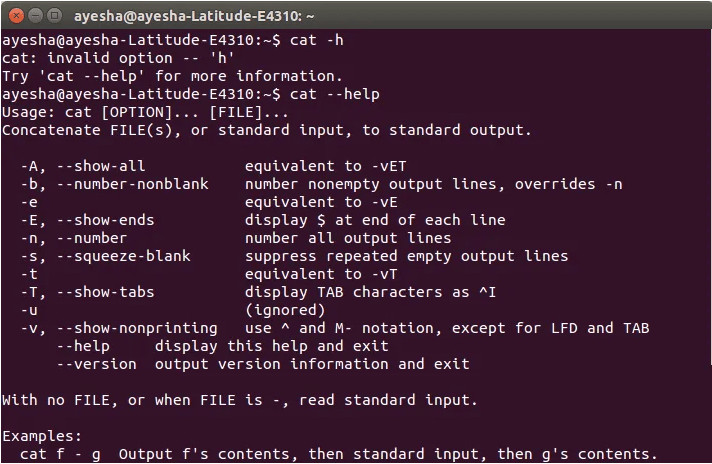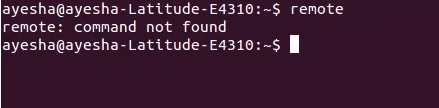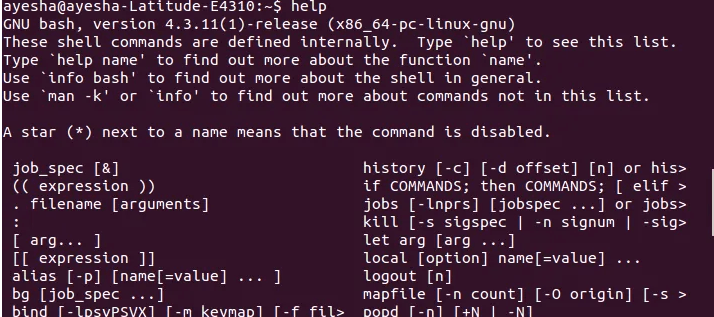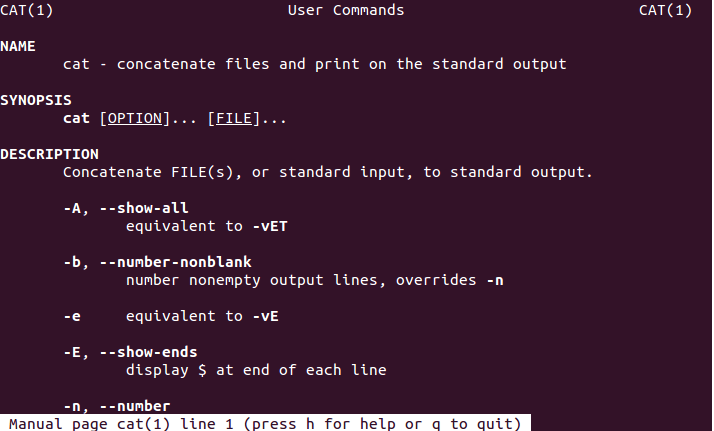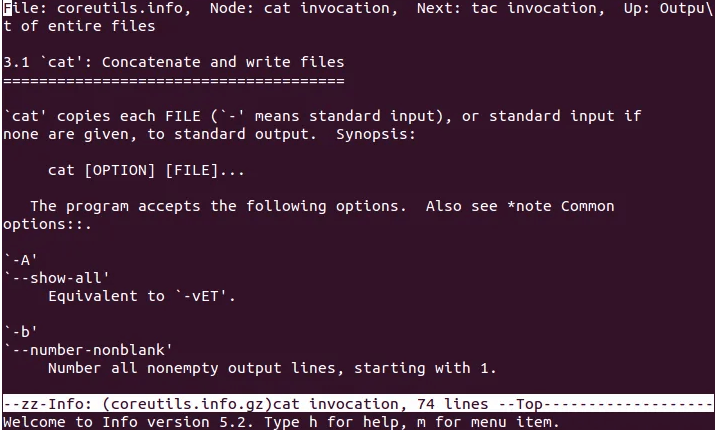- 8 способов получить справку в оболочке Linux
- Используйте параметры команды -h или —help
- Использование завершения табуляции в оболочке Shell
- Неизвестные команды
- Команда help
- Команда man или страницы man
- Команда info
- Команда apropos
- Команда whatis
- Похожие записи:
- Справочник 70 основных команд Linux: полное описание с примерами
- Справочная информация / документация
- man
- whatis
- whereis
8 способов получить справку в оболочке Linux
Всякий раз, когда мы используем новое программное обеспечение или новую операционную систему, интерфейс и привычная среда также меняются. Иногда новая среда удобна для пользователя, и мы не находим в ней ничего сложного. Но иногда новая среда настолько сложна и чужда нам, что мы совершенно ничего не понимаем. В такой ситуации нам нужен кто-то, кто будет направлять нас, или какая-то помощь из новой среды, чтобы привести нас к нашим целям.
Для этого почти в каждом программном обеспечении и операционной системе есть встроенная помощь, помогающая наивным и неопытным пользователям. Терминал Ubuntu или интерфейс командной строки также предоставляет нам множество способов получить помощь.
Используйте параметры команды -h или —help
Если вы не знаете, как использовать команду, т.е. не знаете ее параметров, типа возврата и т.д., вы можете воспользоваться командой -h или -help.
Как использовать -h или -help?
Запустите терминал, нажав Ctrl+Alt+T или просто щелкните на значке терминала на панели задач. Просто введите в терминале команду, использование которой вам нужно узнать, с -h или -help после пробела и нажмите Enter. И вы получите полную информацию об использовании этой команды, как показано ниже.
Использование завершения табуляции в оболочке Shell
Если вы не знаете точного названия команды, то можете воспользоваться завершением табуляции.
Запустите терминал, нажав Ctrl+Alt+T или просто щелкните по значку терминала на панели задач. Просто введите известное вам имя команды в терминале, а затем дважды нажмите tab, как показано ниже.
Неизвестные команды
Если вы хотите использовать команду, но не знаете, установлена ли она в Ubuntu или нет, или, если она существует, вы не знаете пакет, содержащий ее, даже тогда вы можете использовать эту команду.
Запустите терминал, нажав Ctrl+ Alt+ T или просто щелкните по значку терминала на панели задач. В любом случае просто введите команду в терминале и нажмите Enter. Терминал сообщит вам, установлена она или нет, а если установлена, то в каком пакете она находится. Это показано ниже.
Команда help
Это команда, которая используется для перечисления всех возможных команд, предустановленных в Ubuntu.
Запустите терминал, нажав Ctrl+Alt+T или просто щелкните по значку терминала на панели задач. Просто введите help в терминале и нажмите клавишу Enter. Это показано ниже.
Команда man или страницы man
Команда man используется, когда вы хотите получить подробное руководство по работе с командой.
Запустите терминал, нажав Ctrl+ Alt+ T или просто щелкните по значку терминала на панели задач. В терминале напишите man и через пробел напишите имя команды, руководство по которой вы хотите получить, и нажмите Enter. Эта команда работает, как показано ниже.
чтобы получить подробную справку по оболочке Linux bash.
Команда info
Некоторые команды не имеют своих руководств или написаны, либо они неполные. Чтобы получить помощь по этим командам, мы используем команду info.
Запустите терминал, нажав Ctrl+Alt+T или просто щелкните по значку терминала на панели задач. В терминале наберите info и через пробел введите название команды, руководство по которой не существует, и нажмите Enter. Это показано ниже.
Команда apropos
Эта команда используется вместе с другой командой для поиска всех страниц man, в которых присутствует последняя команда.
Запустите терминал, нажав Ctrl+ Alt+ T или просто щелкните по значку терминала на панели задач. Наберите в терминале apropos и после пробела введите имя команды, соответствующие man-страницы которой вы хотите найти, и нажмите Enter. Это показано ниже.
Команда whatis
Эта команда используется вместе с другой командой только для того, чтобы показать однострочное использование последней команды из ее руководства. Это быстрый способ узнать об использовании команды, не просматривая все руководство.
Запустите терминал, нажав Ctrl+Alt+T или просто щелкните по значку терминала на панели задач. Просто введите whatis в терминале и после пробела введите имя команды, однострочное описание которой вам нужно, а затем нажмите enter.
Используя любой из перечисленных выше способов, вы можете получить необходимую помощь из терминала или командной строки Ubuntu, если у вас возникнут проблемы при работе с ней.
Похожие записи:
Справочник 70 основных команд Linux: полное описание с примерами
Одним из коренных отличий семейства ОС Linux от ОС Windows является ведущая роль командной строки или терминала в администрировании системы. Для успешной работы с «Линукс» одного графического интерфейса недостаточно. Полноценное управление тут возможно только через терминал. А в работе с терминалом никак не обойтись без изучения основных команд Linux.
В Linux насчитывается несколько сотен основных команд и их модификаций. Они группируются по нескольким категориям. По расположению — могут быть утилитами командной строки или встроенной функцией командной оболочки. По частоте применения – используемыми постоянно, эпизодически и редко. По типам действий – от получения справки до управления файлами и процессами. Именно третья, функциональная составляющая и станет основой группировки утилит в этой статье.
В обзоре собраны все важнейшие команды Linux, которые могут пригодиться для администрирования ОС Linux. Статья рассчитана как на новичков, так и на продвинутых пользователей, уже знакомых с основным функционалом терминала. Эту своеобразную шпаргалку можно смело добавлять в закладки всем, кто хочет извлечь из «Линукс» максимум полезных свойств и повысить свою продуктивность в несколько раз.
Справочная информация / документация
man
(Manual). Показывает инструкцию к программам и командам Linux. Чтобы получить руководство для программы, наберите: